Windows 컴퓨터에서 USB 포트를 비활성화하는 몇 가지 간단한 방법 요약

BIOS에서 USB 포트 잠금을 해제하는 것은 어렵지 않습니다. 하지만 컴퓨터 USB 포트를 잠그는 방법은 무엇일까요? Quantrimang.com에서 확인해 보세요!
원격 컴퓨터 액세스는 개인 생활과 비즈니스 활동 모두에서 매우 유익할 수 있습니다. 이 편리한 옵션을 사용하여 사무실 컴퓨터에서 중요한 파일을 빠르게 찾거나 기술에 정통하지 않은 친구를 위해 문제를 해결할 수 있습니다.
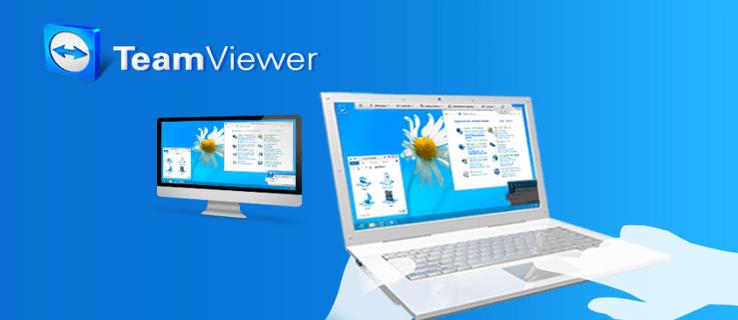
TeamViewer를 선택한 소프트웨어라면 이 원격 제어를 가능하게 하는 방법이 궁금할 것입니다. TeamViewer에 컴퓨터를 추가하고 암호를 사용하거나 사용하지 않고 액세스하는 방법을 알아보려면 계속 읽으십시오.
TeamViewer에 컴퓨터를 추가하는 방법
TeamViewer 계정 에 여러 장치가 있을 수 있습니다 . 새 기기를 계정에 추가하면 언제든지 원격으로 관리하고 모니터링할 수 있습니다.
TeamViewer 계정에 새 컴퓨터를 추가하는 것은 모든 플랫폼에서 매우 간단하고 유사합니다.
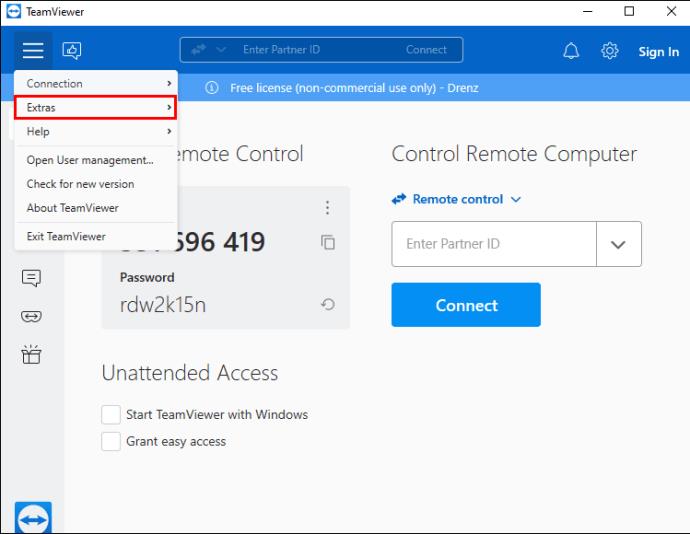
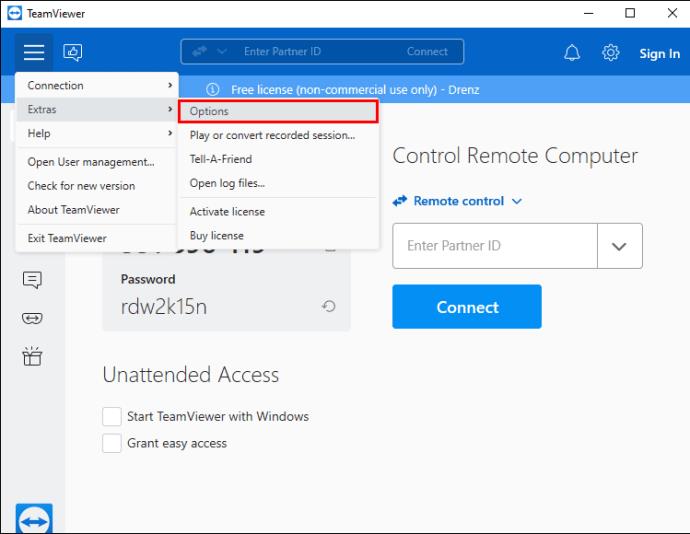
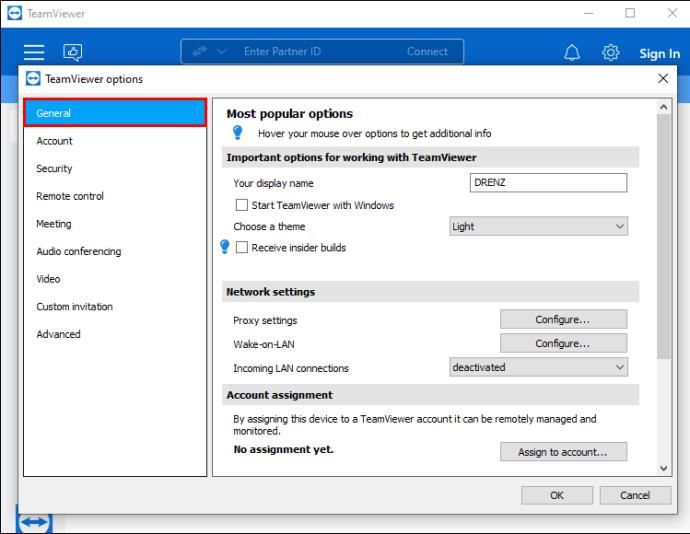
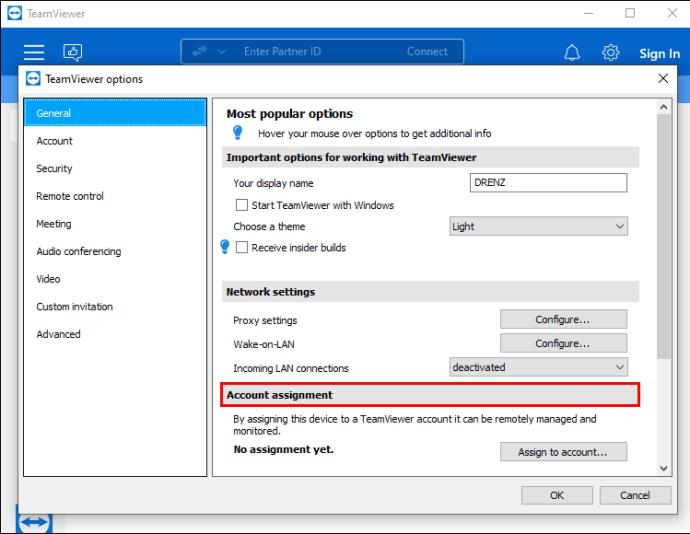
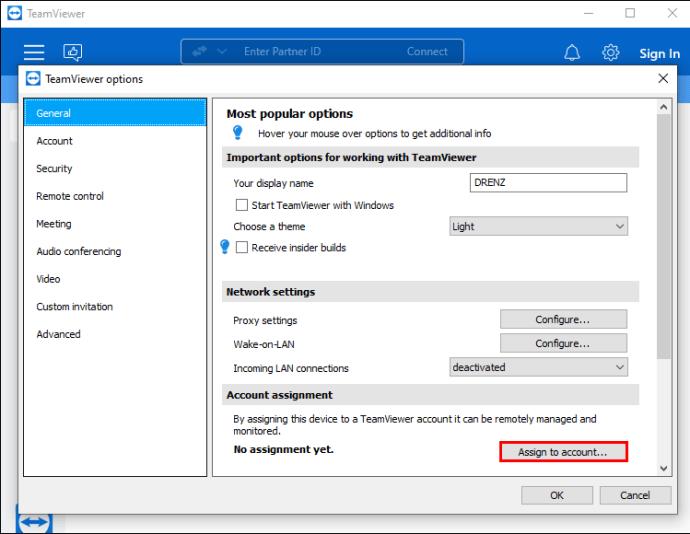
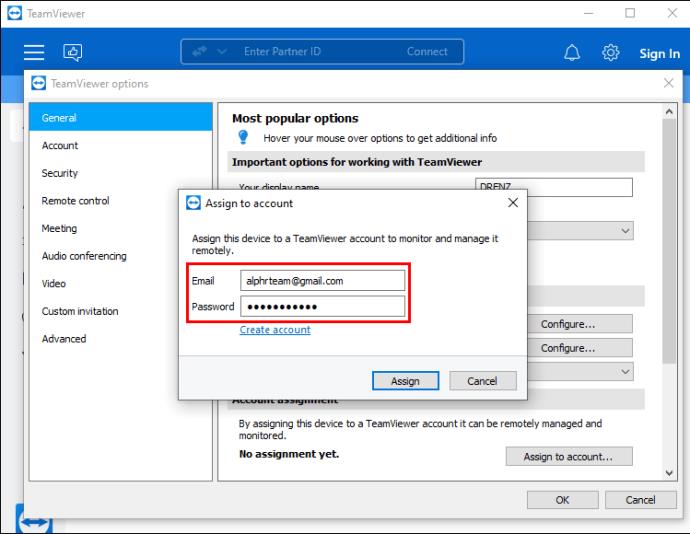
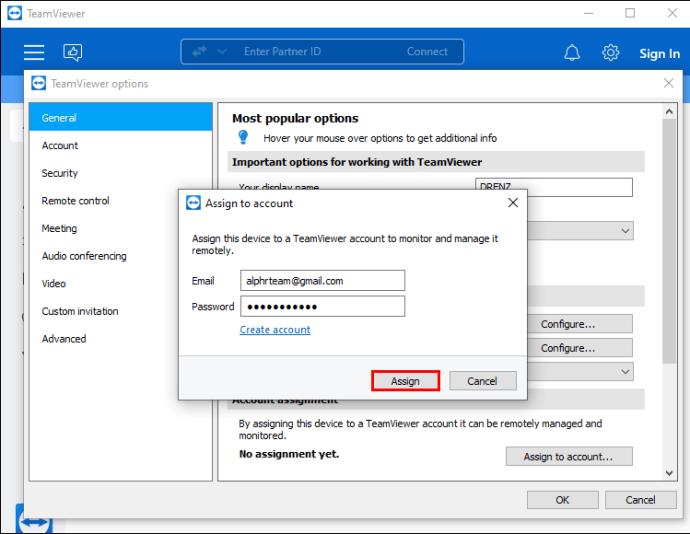
TeamViewer 계정에 새 장치를 추가할 때마다 장치를 승인해야 합니다. 이 장치에서 계정 자격 증명을 처음 사용하는 경우 신뢰할 수 있는 장치 목록에 추가해야 합니다.
로그인 정보를 처음 입력하면 팝업 창이 나타납니다. 확인 이메일이 귀하의 이메일 주소로 전송되었음을 알리는 팝업이 표시됩니다. 이메일에는 24시간 동안 유효한 장치 인증 링크가 포함됩니다.
새 장치를 승인하려면 이메일 계정으로 이동하여 수신된 이메일 내의 링크를 클릭하십시오. 링크를 클릭하면 TeamViewer 관리 콘솔이 열립니다.
장치에 부여할 신뢰 범위를 선택하여 콘솔에서 인증 프로세스를 완료할 수 있습니다. 이렇게 하려면 "이 장치 또는 IP 주소를 영구적으로 신뢰하시겠습니까?" 아래의 드롭다운 메뉴로 이동합니다. 질문. 아래쪽 화살표를 클릭하여 옵션을 확장하고 다음 중 하나를 선택합니다.
원하는 옵션을 선택한 후 "신뢰"를 눌러 프로세스를 완료합니다. "장치가 성공적으로 추가되었습니다" 메시지가 표시되면 새 장치를 사용하여 로그인할 수 있습니다.
비밀번호 없이 TeamViewer에 컴퓨터를 추가하는 방법
TeamViewer를 통해 새 장치에 연결할 때 일반적으로 연결 승인을 위해 비밀번호를 입력해야 합니다. 이 기능은 보안상의 이유로 제공되지만 필요하지 않은 경우도 있습니다. 실제로 상대편에 사람이 없을 때 빠르게 컴퓨터에 액세스해야 하는 경우 암호가 방해가 될 수 있습니다.
다행스럽게도 TeamViewer는 개인 암호나 무작위 암호 없이 장치에 연결할 수 있는 옵션을 제공합니다. 이 기능을 간편 액세스라고 합니다. 활성화되면 계정에 로그인하고 원하는 장치에 액세스하기만 하면 됩니다.
Easy Access를 활성화하기 전에 연결하려는 장치가 TeamViewer 계정에 할당되어 있는지 확인하십시오. 그런 다음 다음 단계에 따라 Easy Access를 활성화하십시오.
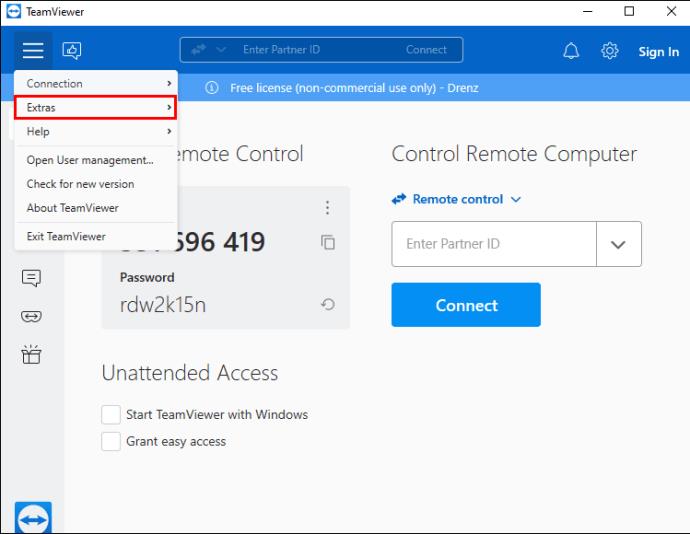
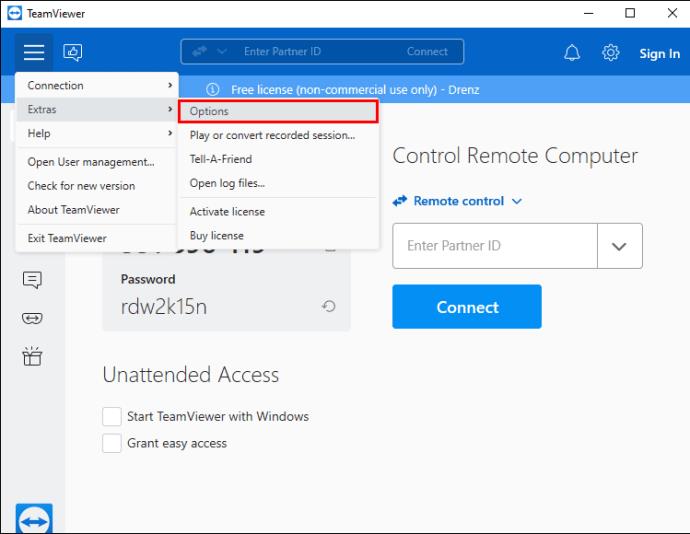

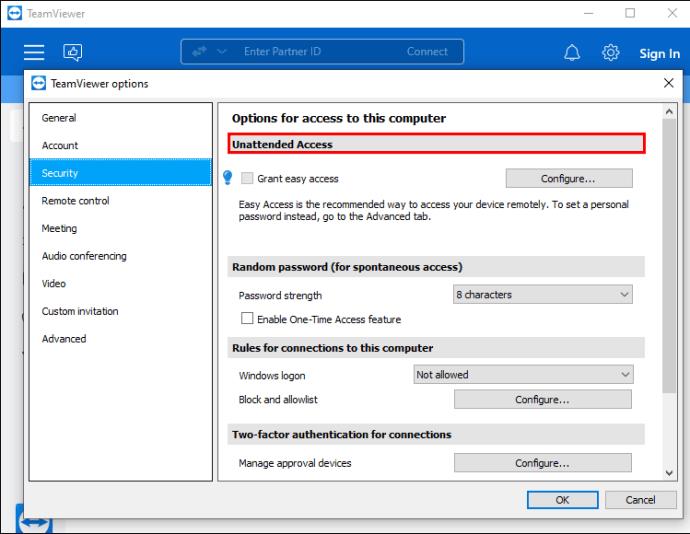
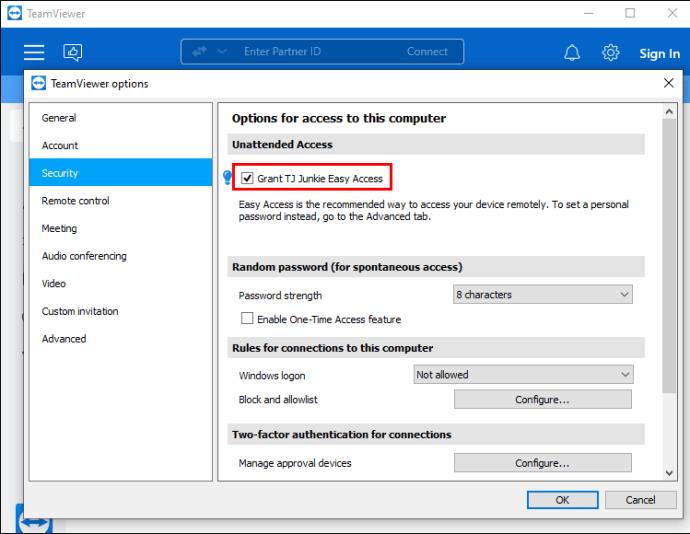
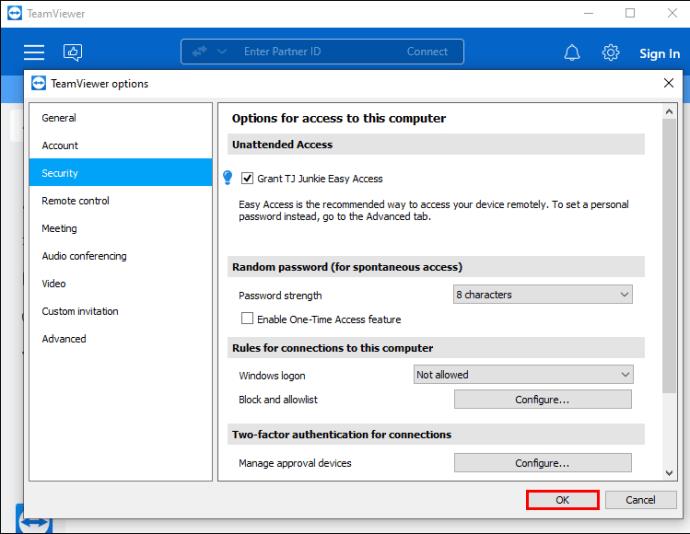
가능한 보안 위험이 걱정된다면 Easy Access가 매우 안전하다는 것을 알아야 합니다. 승인된 계정만 암호 없이 장치에 액세스할 수 있으며 계정 자체는 이중 인증으로 보호됩니다.
무인 액세스를 위해 TeamViewer에 컴퓨터를 추가하는 방법
원격으로 장치에 정기적으로 연결하는 사용자는 무인 액세스 기능을 통해 상당한 이점을 얻을 수 있습니다. 이렇게 하면 암호를 입력하지 않고도 언제든지 장치에 액세스할 수 있습니다.
무인 액세스 기능을 설정하기 전에 다음을 확인해야 합니다.
모든 것이 설정되면 다음 단계에 따라 해당 장치에 대한 무인 액세스를 활성화하십시오.
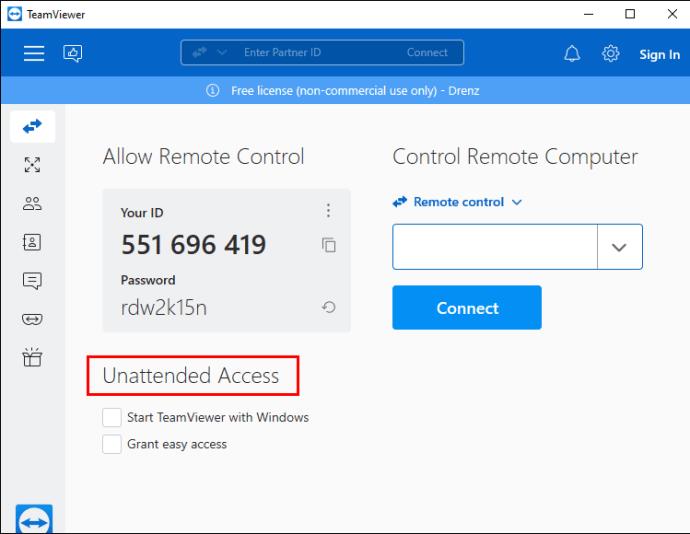
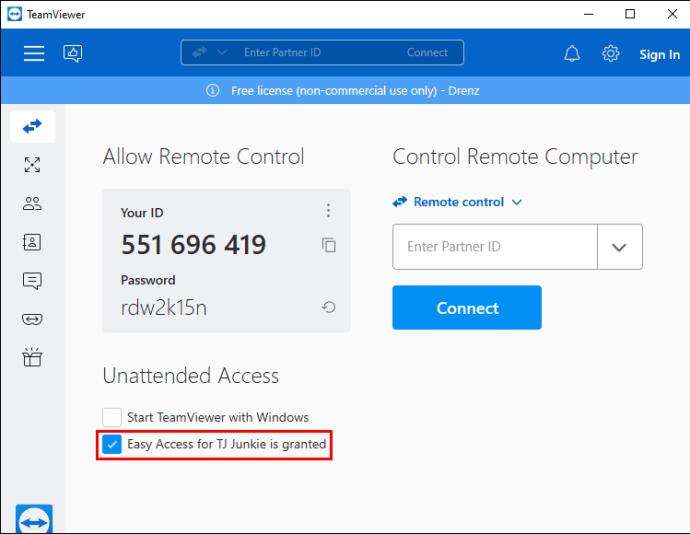
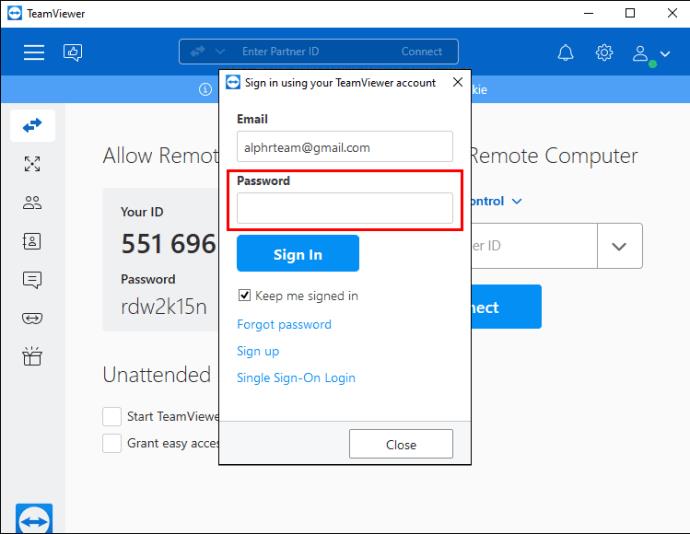
TeamViewer에 IP로 컴퓨터를 추가하는 방법
TeamViewer는 IP 주소를 사용하여 로컬 영역 네트워크 내에서 원격 제어 세션을 설정할 수 있는 옵션을 제공합니다. 이 옵션은 원하는 장치에 연결하기 위해 인터넷을 사용할 필요가 없으므로 유용할 수 있습니다.
IP 주소를 사용하여 컴퓨터를 추가하려면 먼저 들어오는 LAN 연결을 활성화해야 합니다.
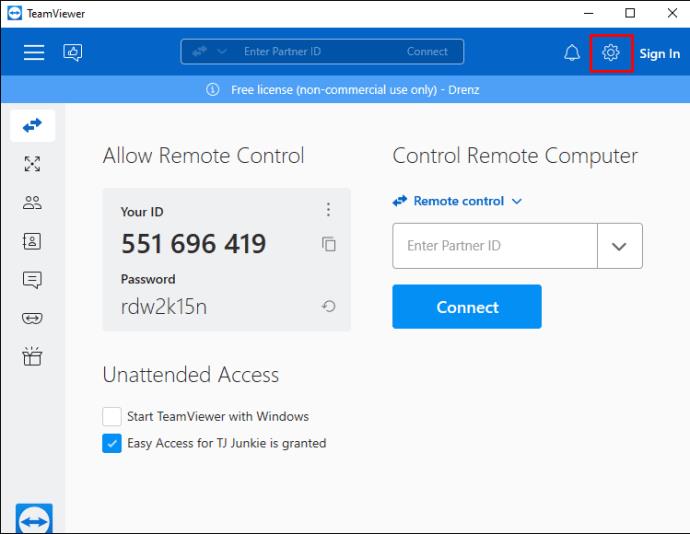

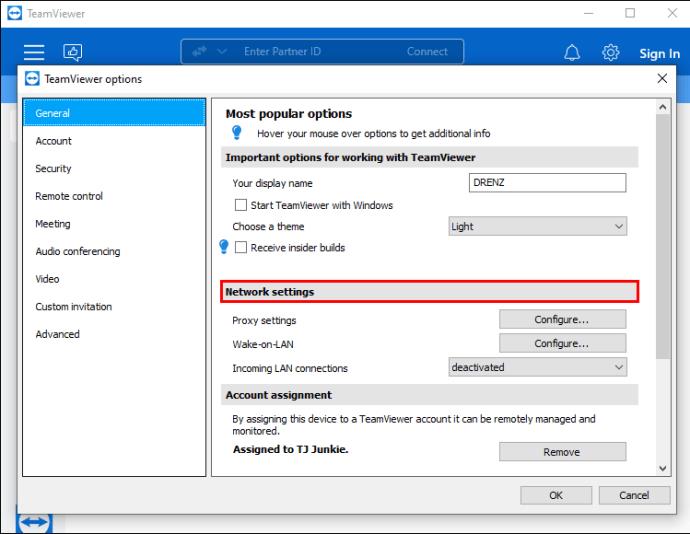
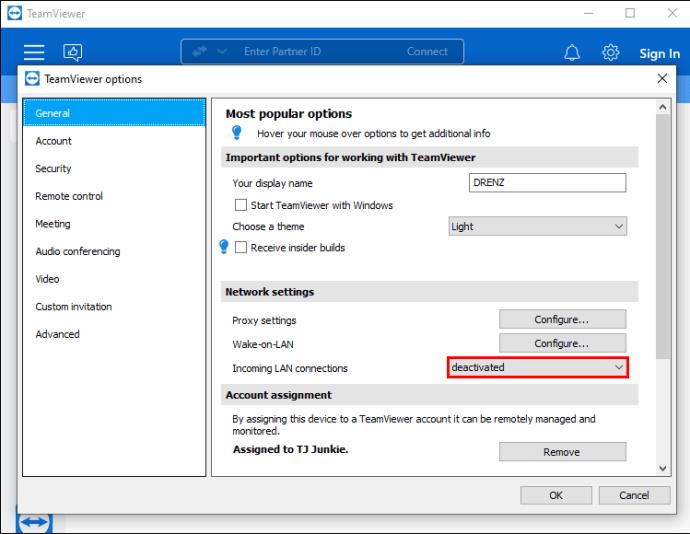
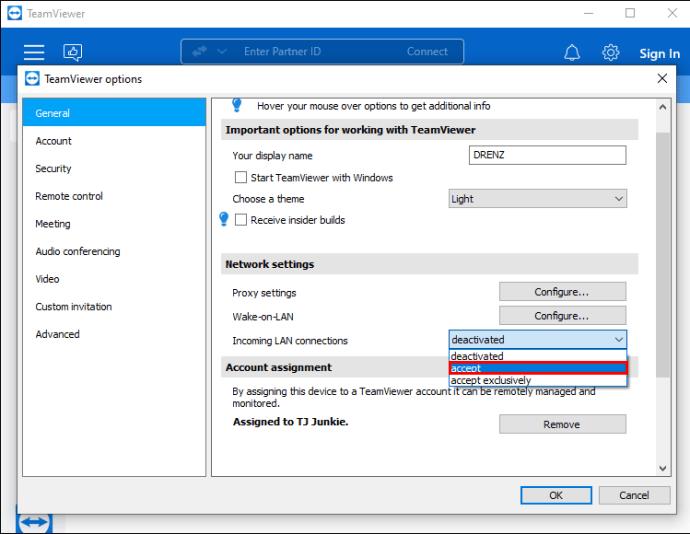
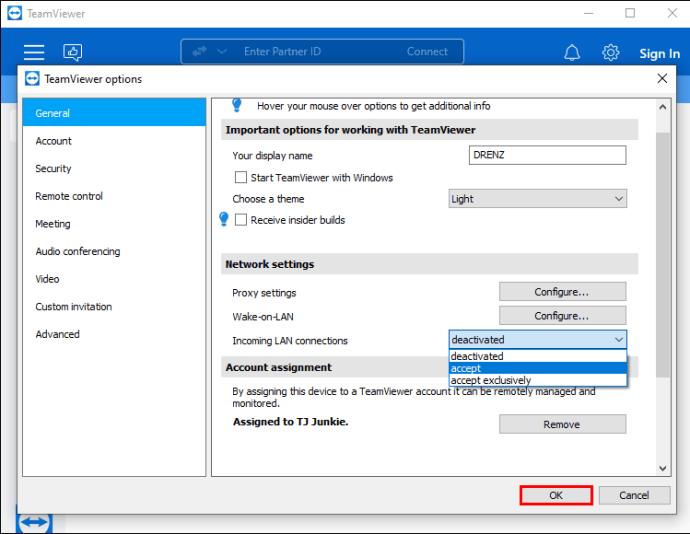
독점적으로 수락하기로 선택하면 앱이 인터넷에서 연결을 끊기 때문에 IP 주소를 통해서만 연결할 수 있습니다. 옵션을 선택하면 TeamViewer 앱의 기본 창에 컴퓨터의 내부 IP 주소가 표시됩니다.
IP 주소를 얻은 후에는 TeamViewer의 원격 제어 페이지로 이동하십시오. IP 주소를 사용하여 장치에 연결하려면 다음 단계를 따르십시오.
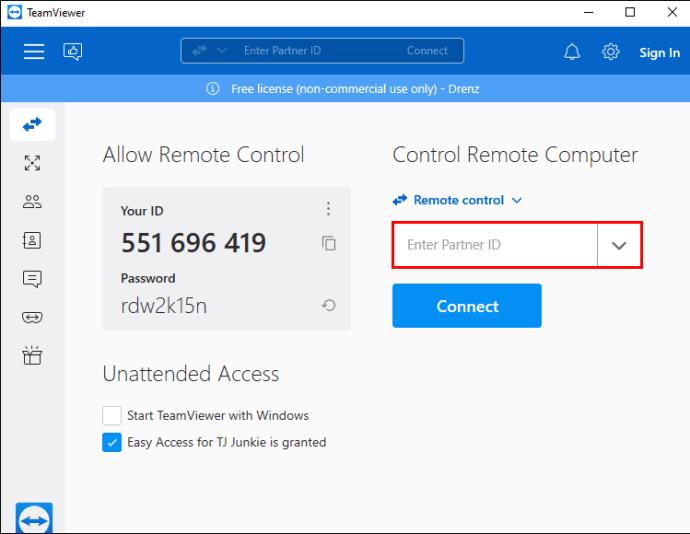
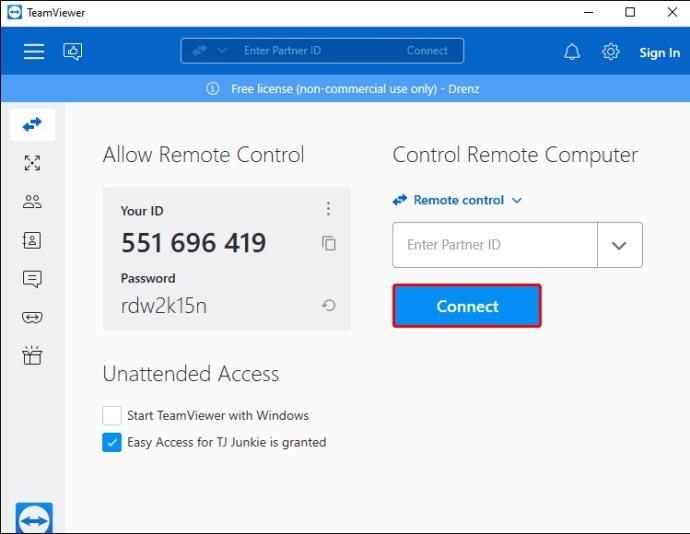
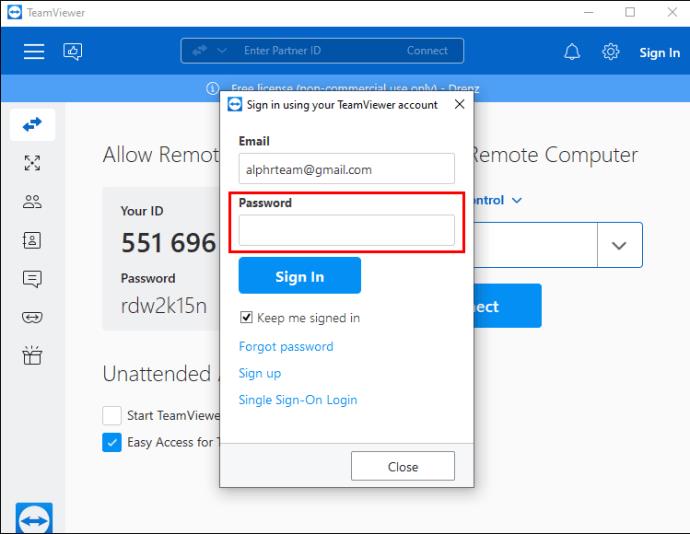
또는 들어오는 LAN 연결을 수락하지만 배타적이지 않은 경우 TeamViewer 앱은 온라인 상태를 유지합니다. TeamViewer ID와 IP 주소를 모두 사용하여 장치에 연결할 수 있습니다.
이 경우 TeamViewer는 컴퓨터의 IP 주소를 표시하지 않습니다. 대신 직접 찾아야 합니다.
Windows 컴퓨터의 내부 IP 주소를 찾으려면 다음을 수행하십시오.
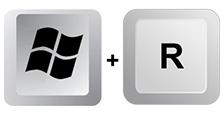
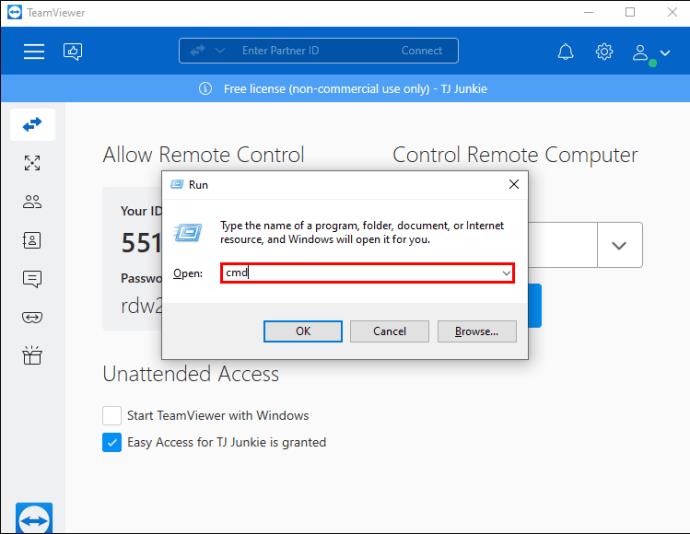
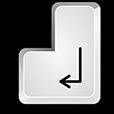

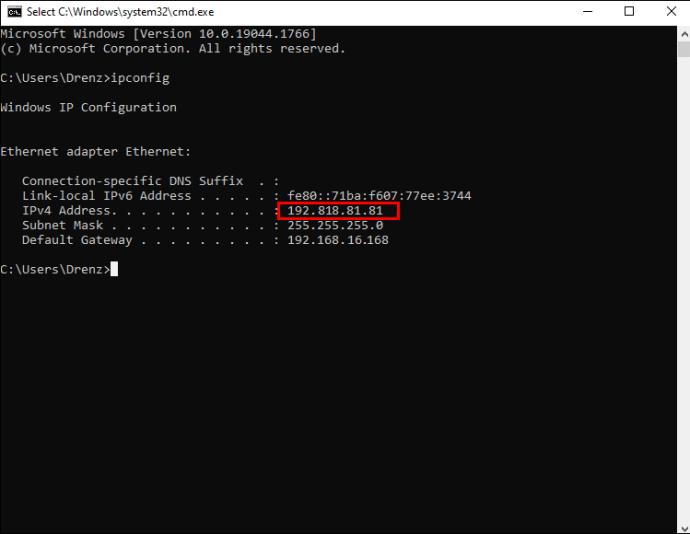
이 프로세스는 Mac 컴퓨터에서도 똑같이 간단합니다.
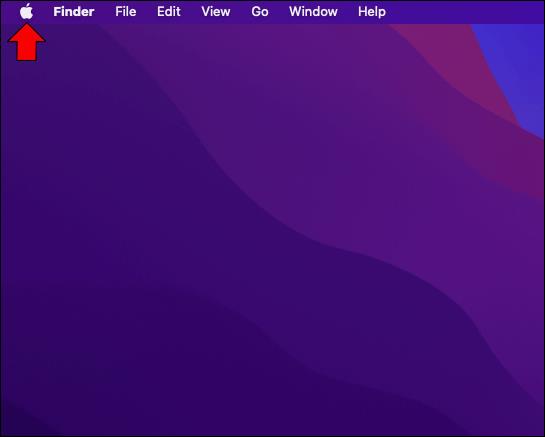
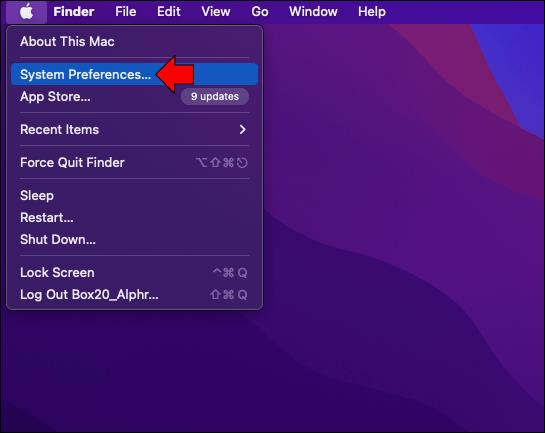
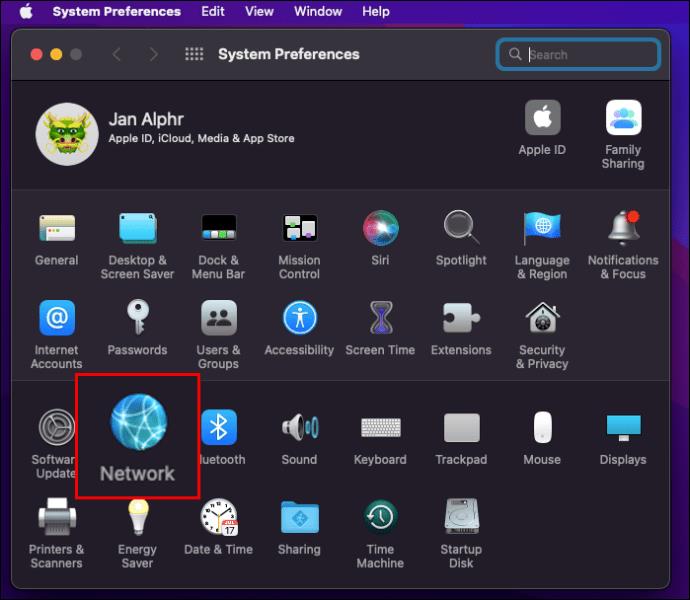
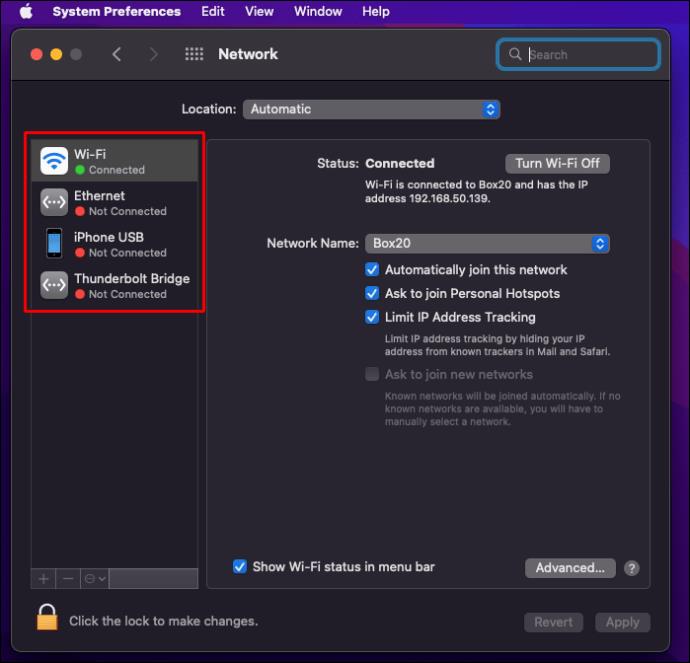
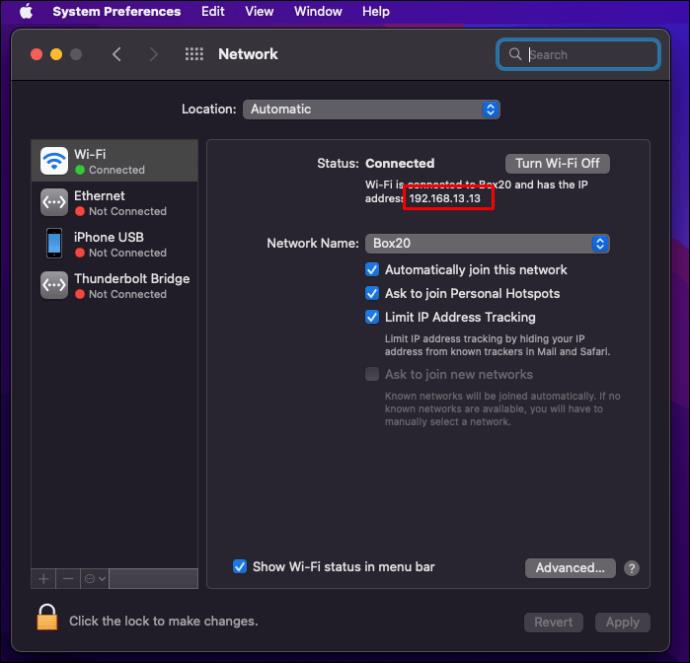
간편한 원격 액세스
TeamViewer의 직관적인 올인원 플랫폼 덕분에 원격으로 모든 장치에 액세스하는 것이 상당히 간단합니다. 고객이 옆에 있는 동안 고객의 컴퓨터에서 작업해야 할 수도 있습니다. 또는 주위에 아무도 없을 때 사무실 컴퓨터에 액세스해야 할 수도 있습니다. 어떤 경우이든 가이드에 설명된 방법을 사용하여 새 컴퓨터를 빠르게 추가하고 연결할 수 있습니다.
원격으로 장치에 액세스하기 위해 TeamViewer를 얼마나 자주 사용하십니까? 소프트웨어가 사용하기 쉽다고 생각하십니까? 아래 의견란에 알려주십시오.
BIOS에서 USB 포트 잠금을 해제하는 것은 어렵지 않습니다. 하지만 컴퓨터 USB 포트를 잠그는 방법은 무엇일까요? Quantrimang.com에서 확인해 보세요!
잘못된 시스템 구성 정보는 Windows 10 시스템에서 흔히 발생하는 버그 확인 오류입니다. 이 문제를 해결하는 몇 가지 해결책을 살펴보겠습니다.
Windows 11의 돋보기 반전 기능을 사용하면 특히 빛에 민감한 사용자의 경우 텍스트의 가독성을 향상시킬 수 있습니다.
직접 PC 시스템을 조립하고 고속 RAM에 투자하기로 했다면, RAM이 광고된 속도로 작동할 수 있는지 어떻게 확인할 수 있을까요?
Windows에는 기본적으로 보안이 설정되어 있지 않으므로, 일부 기본 설정을 변경해야 합니다.
동적 DNS(DDNS 또는 DynDNS라고도 함)는 인터넷 도메인 이름을 동적 IP 주소를 사용하는 컴퓨터에 매핑하는 서비스입니다. 대부분의 컴퓨터는 DHCP를 통해 라우터에 연결되는데, 이는 라우터가 컴퓨터에 IP 주소를 무작위로 할당한다는 것을 의미합니다.
임시 파일, 오래된 백업, 중복 데이터, 사용하지 않는 앱 등 개인 파일을 건드리지 않고도 공간을 확보할 수 있는 방법은 많습니다.
특수 프로그램을 사용하여 파일의 MD5 및 SHA1 코드를 검사하여 파일에 오류가 있는지 확인해 보겠습니다. MD5 검사 소프트웨어인 HashCalc는 MD5 및 SHA1 코드를 검사하는 데 매우 유용한 도구 중 하나입니다.
모니터라고 하면 PC나 노트북에 연결된 모니터를 떠올리실 수 있습니다. 하지만 실제로 모니터는 다른 여러 기기와도 호환될 수 있습니다.
파일 탐색기에서 드라이브에 자물쇠 아이콘이 있는 이유가 궁금하신가요? 이 글에서는 자물쇠 아이콘의 의미와 Windows 10에서 드라이브의 자물쇠 아이콘을 제거하는 방법을 설명합니다.
숫자 서식은 숫자가 표시되는 방식을 결정하며, 여기에는 소수점 구분 기호(마침표나 쉼표 등)와 천 단위 구분 기호 선택이 포함됩니다. Windows 11에서 숫자 서식을 변경하는 방법은 다음과 같습니다.
누군가가 허가 없이 귀하의 컴퓨터에 접근하여 사용하고 있다고 의심되는 경우, 아래의 몇 가지 요령을 적용하여 컴퓨터의 켜짐/꺼짐 기록을 확인하고, 컴퓨터에서 최근 활동을 보고 이를 확인하고 재확인할 수 있습니다.
USB 장치는 일상생활에 없어서는 안 될 필수품이 되었으며, 이를 통해 다양한 필수 하드웨어를 PC에 연결할 수 있습니다.
Windows 저장소 감지는 임시 파일을 효율적으로 삭제하지만 일부 유형의 데이터는 영구적이며 계속 누적됩니다.
예상보다 결과가 느리다면, ISP를 너무 성급히 비난하지 마세요. 테스트를 실시할 때 실수가 있으면 결과가 왜곡될 수 있습니다.













